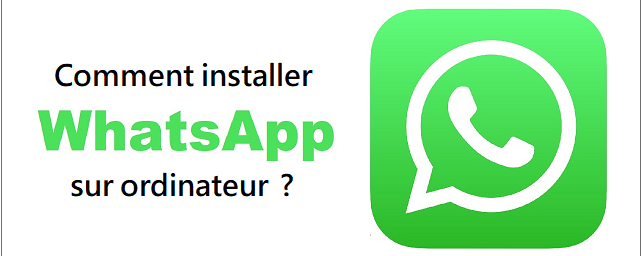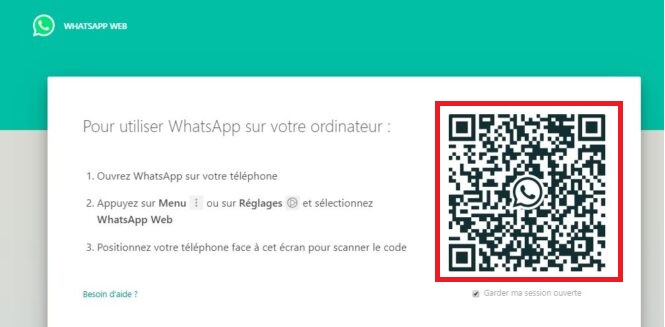Vous préférez utiliser Whatsapp sur PC ?
Heureusement, il est possible et simple de mettre Whatsapp sur ordinateur et passer un appel audio ou visio en plein écran. Sur ordinateur, vous pouvez évidemment profiter de toutes les fonctionnalités de votre messagerie instantanée, tout comme sur mobile.
Pour profiter de cette application sur la version web, trouverez dans ce tuto 2 méthodes pour utiliser Whatsapp sur ordinateur, avec et sans téléchargement.
Comment utiliser Whatsapp sur mon PC ?
Tout comme la création d’un compte Tik Tok sur PC, il est simple d‘utiliser Whatsapp sur ordinateur (Windows 7, 8, 10 et 11).
Pour utiliser cette application de chat sur votre ordinateur, vous devez néanmoins l’avoir en amont sur votre smartphone. Vous devez également avoir déjà créé un compte utilisateur sur votre smartphone.
Dès que c’est fait, voici la marche à suivre pour ouvrir votre compte depuis votre ordinateur ou Macbook :
- Depuis votre navigateur, tapez l’adresse web.whatsapp.com. Ainsi, un QR Code s’affiche sur la page d’accueil.
- Ouvrez ensuite votre application Whats’App depuis votre smartphone.
- Sur l’écran de votre smartphone, appuyez sur les 3 points verticaux se trouvant sur le coin haut et droit.
- Appuyez par la suite sur la rubrique Whatsapp Web.
- Finalement, scannez le Qr Code à l’aide de votre smartphone.
Une fois c’est fait, votre interface client sera automatiquement ouverte en plein écran sur votre PC.
Vous pouvez désormais passer vos appels et envoyer de nouveaux messages à vos amis et vos proches depuis la liste de contact qui s’affiche à gauche de votre écran.
Vos contacts, vos discussions et vos messages seront évidemment synchronisés sur les deux versions web et mobile.
Télécharger l’application Whatsapp sur PC
Vous n’avez pas de smartphone ou vous ne souhaitez simplement pas télécharger l’application mobile et créer un compte Whatsapp ?
Heureusement, il est encore possible d’utiliser Whatsapp sur votre ordinateur sans passer par votre smartphone.
Dans ce cas, vous devez alors passer par un émulateur. Cet émulateur correspond à un logiciel qui simule un environnement Android sur votre PC.
Parmi les meilleurs émulateurs Android qu’on vous recommande : Bluestacks.
À l’aide de ce logiciel, vous pouvez alors profiter de Whats’App sur votre PC en suivant la démarche suivante :
- Téléchargez tout d’abord Bluestacks sur votre PC Windows 8, 10 ou 11.
- Lancez ensuite votre logiciel puis cliquez sur la rubrique “My Apps”.
- Par la suite, cliquez sur le bouton “Rechercher des applications” et tapez Whats’App sur la barre de recherche.
- Finalement, téléchargez Whats App sur votre ordinateur.
Une fois le téléchargement est terminé, vous aurez un fichier .exe ou .dmg sur votre ordinateur. Ouvrez-le puis suivez les étapes d’installation pour avoir cette application desktop sur votre bureau.